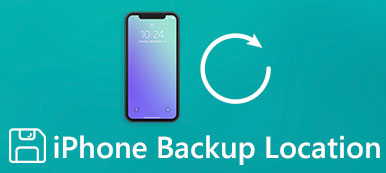Pro uživatele iOS byste měli být iCloud dobře obeznámeni. Denní data můžete zálohovat iCloudem, abyste ochránili data před ztrátou. Ale pro většinu uživatelů je volné místo 5GB zdaleka nestačí k zálohování všech dat, které se časem zvyšují. Takže odstranění staré zálohy iCloud na iPhone je efektivní a nezbytné, aby bylo zajištěno dostatek prostoru pro další data, na druhé straně, vyčistit starou zálohu iCloud pomůže vám iCloud zabránit tomu, aby se dostal do masa.
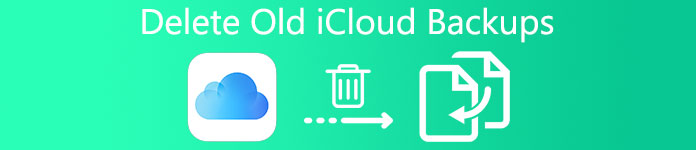
Část 1. Co je zálohování iCloud
Mnoho uživatelů iOS může používat iCloud, ale o tom nemá moc vědět, pokud chcete smazat starou iCloud zálohu na iPhone nebo vytvořit iCloud backup mnohem čistší, potřebujete vědět více o iCloudu.
iCloud je aplikace pro zálohování dat v zařízeních iOS, jako iPhone, iPad nebo iPod. Když se vaše zařízení iOS připojí na napájení a Wi-Fi každou noc, iCloud automaticky zálohuje data na vašem iPhone. Pokud jste ztratili nebo odstranili důležité údaje náhodně, můžete je obnovit iCloud. Takže, s časem, musíte vymazat starou zálohu iCloud, abyste měli dostatek prostoru iCloud.
1. Co může iCloud zálohovat
Ve skutečnosti, iCloud nebude zálohovat všechny soubory na vašem iPhone, iCloud pouze zálohuje několik formátů souborů. Může to být automaticky zálohovat fotografie, hudbu, kontakty, zprávy SMS, dokumenty na vašem iPhone. Pokud se tedy rozhodnete odstranit starou zálohu iCloud, věnujte zvláštní pozornost důležitým datům.
2. iCloud zálohování Aktualizace a prostor
Pro uživatele zařízení iOS nabízí iCloud pouze volné místo 5GB pro zálohování dat iDevice, ale ve skutečnosti není volné místo 5GB dostatečné k zálohování dat vůbec. Můžete se cítit rozrušený a šílený, když váš iPhone připomene, že iCloud prostor nestačí, možná budete muset odstranit starou zálohu iCloud nebo dokonce vyčistit celé záložní data iCloud. Kromě odstranění zálohy iCloud si můžete také koupit další prostor iCloud.
Cena iCloud:
- 5GB: Zdarma (včetně)
- 50GB: $ 0.99 / měsíc
- 200GB: $ 2.99 / měsíc (sdílí se s rodinou)
- 2TB: $ 9.99 / měsíc (lze sdílet s rodinou)
Pokud chcete zvětšit prostor iCloud pro sebe, stačí 50GB zálohovat soubory. Můžete si však koupit 200GB nebo 2TB pro rodinné příslušníky, 200GB a 2TB s rodinnými příslušníkya bude to stát méně, pokud si členové vaší rodiny společně zakoupí místo na iCloudu. Nemusíte tedy často mazat staré zálohy na iCloudu. Už vás nebude obtěžovat žádná zpráva „váš prostor na iCloudu je plný“.
Část 2. Jak odstranit staré zálohování iCloud na iPhone / iPad
S volným prostorem 5GB je zdaleka nedostatečné, někdy možná budete muset odstranit starou zálohu iCloud, abyste vyčistili nedůležité údaje. Je to opravdu dobrý způsob, jak vyčistit data na odpadky a můžete také použít některé aplikace, abyste to udělali. Zde bychom vám rádi doporučili Zálohování a obnovení dat systému iOS, který vám pomáhá dělat spoustu věcí, patří odstranění staré zálohy iCloud na počítači.
Pomocí iOS Data Backup & Recovery můžete zálohujte data iPhone do počítače, můžete i staré zálohování iCloud nebo iTunes odstranit. Pokud je váš iPhone neúmyslně narušen, program vám může pomoci obnovit ztracená data. A je velmi snadné pracovat, protože funkce jsou velmi jasné a snadno pochopitelné.
Zálohování a obnovení dat systému iOS
- Obnovte všechny soubory v iPhone, které nebyly nikdy zálohovány. Obnovte ztracená data o poškozeném zařízení se systémem iOS, jako je iPhone a iPad.
- Podpora téměř všech formátů souborů. Pomocí služby iOS Obnova dat můžete obnovit kontakty, zprávy SMS, Gmail, videa, hudbu i dokumenty na vašem iPhone.
- Umožňuje zkontrolovat a odstraňovat staré zálohy na iCloud a iTunes, můžete také obnovit iTunes a iCloud zálohování.
- Pokud chcete obnovit zálohování iPhone do počítače nebo iPhone, můžete si prohlédnout a vybrat soubory, které chcete obnovit.
- Snadné ovládání, s několika kroky, můžete obnovit zálohování iPhone v počítači. Samozřejmě je také rychlé odstranění staré zálohy iCloud.
- Aplikace iOS Data Recovery může nastavit spojení mezi iPhone a počítačem, takže můžete zálohovat data do počítače, nikdy se nebudete muset starat o ztrátu dat.
Jak odstranit starou zálohu iCloud
Krok 1. Stáhněte a nainstalujte program
Nejprve si musíte stáhnout a nainstalovat iOS Data Backup & Recovery do počítače, můžete si jej stáhnout v App Store nebo na jeho oficiálním webu. Samozřejmě můžete také vyhledat „iOS Data Recovery“ na Googlu nebo Bingu. Když je aplikace nainstalována v počítači, spusťte ji přímo.
Krok 2. Přihlaste se do služby iCloud
Na rozhraní uvidíte tři možnosti, které můžete použít: „Obnovit ze zařízení iOS“, „Obnovit ze záložního souboru iTunes“ a „Obnovit ze záložního souboru iCloud“, kliknout na „Obnovit ze záložního souboru iCloud“ a zadat vaše Apple ID a heslo na rozhraní. Teď můžeš viz všechny záložní soubory iCloud.

Krok 3. Vyberte a odstraňte staré zálohování iCloud
Nyní můžete přímo vybírat a mazat staré zálohy na iCloudu. Ve skutečnosti můžete stejným způsobem obnovit zálohu iPhonu do počítače. Pokud chcete obnovit zálohu na iCloudu, ale nechcete smazat starou zálohu na iCloudu, klikněte pravým tlačítkem na soubor, který chcete obnovit, a poté zvolte „Obnovit“ spustit obnovení iCloud místo „Odstranit“.

Proč investovat do čističky vzduchu?
iCloud nám může opravdu hodně pomoci, ale volné místo 5GB je opravdu příliš malé pro uživatele iOS k zálohování denních dat. Můžete si vybrat odstranění staré zálohy iCloud nebo koupit další prostor iCloud. Samozřejmě můžete také využít profesionální aplikaci pro zpracování dat na vašem iPhone, jako je iOS Data Recovery. Na druhou stranu bude pohodlnější přenos dat mezi iPhone a počítačem. Všechna vaše data se nikdy neztrácejí náhodou.